word文档如何从指定页/第三页开始设置/添加页码
来源:网络收集 点击: 时间:2024-02-18【导读】:
巧用页脚和页眉,可以使word文档更美观,更具可读性,一般情况下,首页和次页分别为封面和目录,一般不需要页眉和页脚,那么如何设置呢?了解更多知识,请参见下面的链接。工具/原料more电脑 office系统方法/步骤1/12分步阅读 2/12
2/12 3/12
3/12 4/12
4/12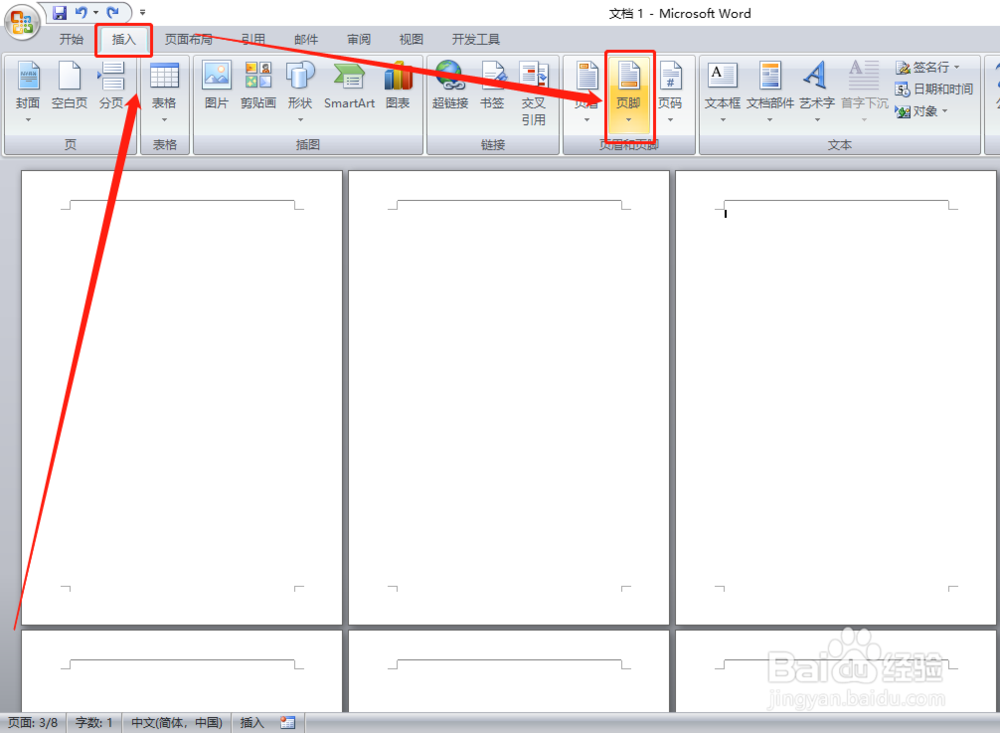 5/12
5/12 6/12
6/12 7/12
7/12 8/12
8/12 9/12
9/12 10/12
10/12 11/12
11/12 12/12
12/12 总结1/3
总结1/3
打开word文档文件,为了说明方便,制作四个页面。
 2/12
2/12将光标置于指定页的前一页末尾处,然后在工具栏上点击“页面布局—分隔符”。
 3/12
3/12点击“分隔符”下面的箭头,在下拉菜单中”分节符“项下点击“下一页”,这样做的目的是对文档进行分节,以便插入不同的页脚和页眉。
 4/12
4/12分节完成后,返回文档,点击“插入—页脚”。
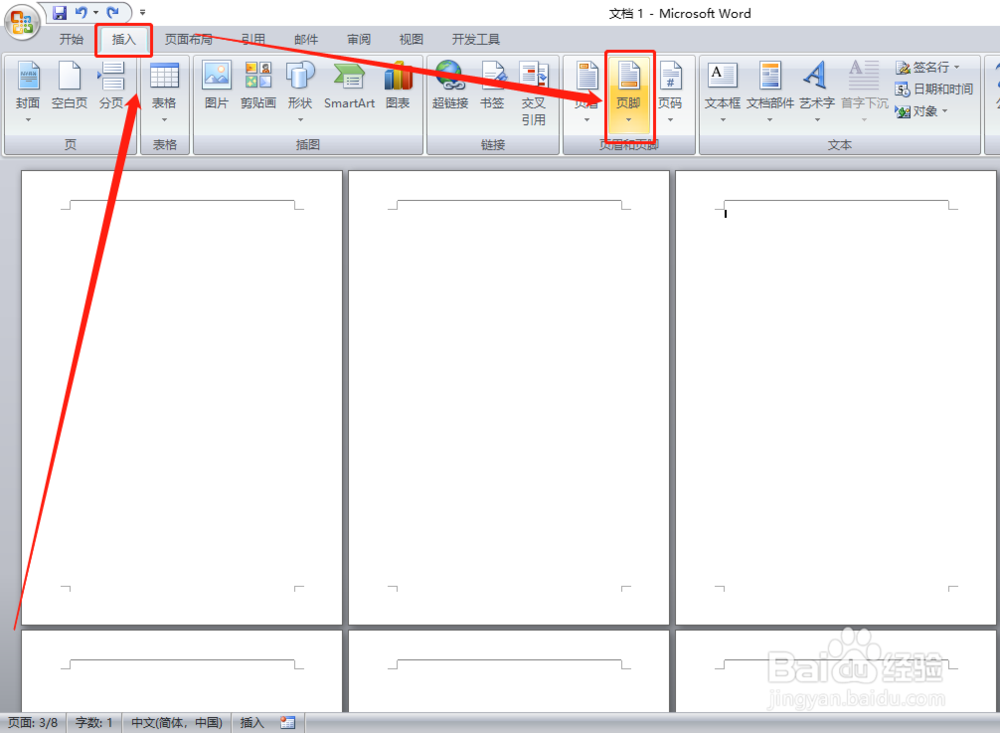 5/12
5/12点击“页脚”下面的箭头,在下拉菜单中点选一个自己喜欢的页脚样式。
 6/12
6/12所有页面即都添加了同样的页脚。
 7/12
7/12点选指定页页脚,然后点击”链接到前一页页眉“,取消与前面页脚的链接。
 8/12
8/12然后选择指定页前一页的页脚,然后点击”插入—页脚—删除页脚“。
 9/12
9/12指定页前面的页脚就没有了,而指定页后面的页脚不动。但也可发现另一个问题,即页码出错了!怎么办?
 10/12
10/12点击指定页页脚,然后点击”插入—页码—设置页码格式“。
 11/12
11/12在弹出窗口中,勾选”起始页码“,设定为1,然后点击”确定“。
 12/12
12/12页码的错误就更改过来了。
 总结1/3
总结1/3熟练掌握并灵活使用页脚和页眉,不仅可以使word文档更美观,而且更具可读性。
2/3word文档指定页页脚页码的设置,可以使word文档瞬间变得“高、大、上”,让你在职场奠定更好的基础!
3/3感谢您对小编的关注和支持!
了解更多知识,参见下列链接。
注意事项动动您发财小手,投票鼓励下吧。
点击右上角【关注】,及时了解更多知识!
指定面页脚页眉指定页页码设置WORD页眉和页脚文档页眉和页脚页眉页脚的添加版权声明:
1、本文系转载,版权归原作者所有,旨在传递信息,不代表看本站的观点和立场。
2、本站仅提供信息发布平台,不承担相关法律责任。
3、若侵犯您的版权或隐私,请联系本站管理员删除。
4、文章链接:http://www.1haoku.cn/art_63602.html
上一篇:蛇的简单画法
下一篇:iphone恢复出厂设置
 订阅
订阅